Introduzione
Trasferire file tra il tuo telefono Samsung S21 e il tuo computer è essenziale per eseguire il backup dei dati, liberare memoria del telefono e gestire i file in modo pratico. Questa guida ti guiderà attraverso i vari metodi per collegare il tuo Samsung S21 a un computer, sia con che senza un cavo USB. Esploreremo i processi passo dopo passo per stabilire la connessione, trasferire file e risolvere i problemi comuni che possono sorgere durante il processo.

Preparare i Dispositivi
Prima di iniziare, assicurati che sia il tuo telefono Samsung S21 che il tuo computer siano adeguatamente preparati per il trasferimento di file.
- Aggiornamento Software: Assicurati che il tuo Samsung S21 abbia installato l’ultimo aggiornamento software. Questo è importante poiché influisce sulla connettività e sulle prestazioni globali.
- Requisiti del Computer: Il tuo computer deve utilizzare sistemi operativi moderni come Windows 10 o macOS. I sistemi più vecchi potrebbero avere problemi di compatibilità.
- Driver: Installa i driver Samsung sul tuo computer se necessario. Questi driver possono solitamente essere scaricati dal sito web di Samsung.
- Autorizzazione: Assicurati che il tuo telefono ti chieda di consentire al computer di accedervi. Se ciò non accade, controlla le impostazioni USB del telefono.
Completate queste preparazioni, sei pronto a collegare i tuoi dispositivi utilizzando vari metodi.
Utilizzare un cavo USB è uno dei metodi più semplici e affidabili per collegare il tuo Samsung S21 a un computer.

Stabilire la Connessione
- Collegare il Cavo: Utilizza il cavo USB-C incluso con il tuo Samsung S21. Collega l’estremità più piccola al tuo telefono e l’estremità più grande alla porta USB del tuo computer.
- Richiesta e Consenti Accesso: Il tuo telefono dovrebbe mostrare una richiesta chiedendoti di consentire al computer di accedere ai tuoi file. Tocca ‘Consenti’ o ‘Trasferisci File’ sul tuo telefono.
- Riconoscimento del Computer: Il tuo computer dovrebbe riconoscere il telefono come un nuovo dispositivo. Su un computer Windows, potrebbe apparire come un’unità in ‘Questo PC.’ Su macOS, potrebbe apparire sul desktop o nella finestra del Finder.
Processo di Trasferimento dei File
- Apri Esplora File/Finder: Naviga nello storage del telefono tramite Esplora File (Windows) o Finder (macOS).
- Individua i File: Vedrai cartelle come DCIM, Musica, Documenti, ecc. Sfoglia queste cartelle per trovare i file desiderati.
- Copia i File: Seleziona i file che desideri trasferire. Puoi copiarli facendo clic con il tasto destro del mouse e selezionando ‘Copia,’ quindi navigare nella cartella di destinazione sul tuo computer, fare nuovamente clic con il tasto destro e selezionare ‘Incolla.’
- File Grandi: Per file di grandi dimensioni, è meglio trasferirli in piccoli lotti per evitare interruzioni.
Una volta copiati i file, puoi scollegare in sicurezza il tuo Samsung S21 dal computer.
Metodi di Connessione Wireless
Se una connessione USB non è conveniente, ci sono diversi metodi wireless per connettere il tuo Samsung S21 a un computer.
Samsung DeX ti consente di trasformare il tuo telefono in un ambiente desktop, migliorando la produttività.
- Imposta DeX: Assicurati che il tuo computer soddisfi i requisiti hardware e software per Samsung DeX. Scarica e installa il software Samsung DeX sul tuo computer.
- Connessione tramite USB o Wi-Fi: Puoi collegare il tuo telefono utilizzando un cavo USB o in modalità wireless tramite Wi-Fi Direct. Segui le istruzioni sullo schermo per stabilire la connessione.
- Trasferimento di File: Una volta collegato, puoi trascinare e rilasciare i file tra l’interfaccia DeX del tuo telefono e il tuo computer.
Il Bluetooth è un altro metodo wireless, ma principalmente adatto al trasferimento di file di piccole dimensioni.
- Abilita il Bluetooth: Accendi il Bluetooth sia sul tuo Samsung S21 che sul tuo computer. Assicurati che entrambi i dispositivi siano rilevabili.
- Associare i Dispositivi: Sul tuo telefono, vai su Impostazioni > Connessioni > Bluetooth, e trova il tuo computer. Associa i dispositivi.
- Trasferimento di File: Utilizza la funzione di trasferimento file Bluetooth sul tuo computer per selezionare e inviare file. Alla ricezione della richiesta, accettala sul tuo telefono.
Numerose app di terze parti facilitano il trasferimento di file con funzionalità uniche e facilità d’uso.
- Scegli un’App: Scarica un’app per il trasferimento file affidabile come AirDroid, ShareIt o Google Drive. Installa l’app sia sul tuo Samsung S21 che sul computer.
- Imposta e Connetti: Segui le istruzioni dell’app per collegare i tuoi dispositivi, solitamente scansionando un codice QR o inserendo un codice.
- Trasferimento di File: Usa le opzioni in-app per selezionare e trasferire file senza problemi tra il telefono e il computer.
Risoluzione dei Problemi Comuni
Anche con le migliori configurazioni, possono sorgere problemi. Ecco alcuni problemi comuni e le relative soluzioni:
- Nessuna Richiesta: Se non appare nessuna richiesta sul tuo telefono, prova un altro cavo USB o porta. Assicurati che lo schermo del telefono sia sbloccato.
- Non Riconosciuto: Se il tuo computer non riconosce il telefono, reinstalla i driver USB o riavvia entrambi i dispositivi.
- Segnale Debole: Assicurati che entrambi i dispositivi siano a breve distanza per prestazioni ottimali.
- Interferenza: Disabilita eventuali altri dispositivi wireless che causano interferenze o riprova in un’area meno affollata.
- File Grandi: Trasferisci i file grandi in piccoli lotti o utilizza un metodo di connessione più stabile.
- Trasferimento Fallito: Verifica che ci sia abbastanza spazio di archiviazione su entrambi i dispositivi. Ripeti il trasferimento o usa un altro metodo.
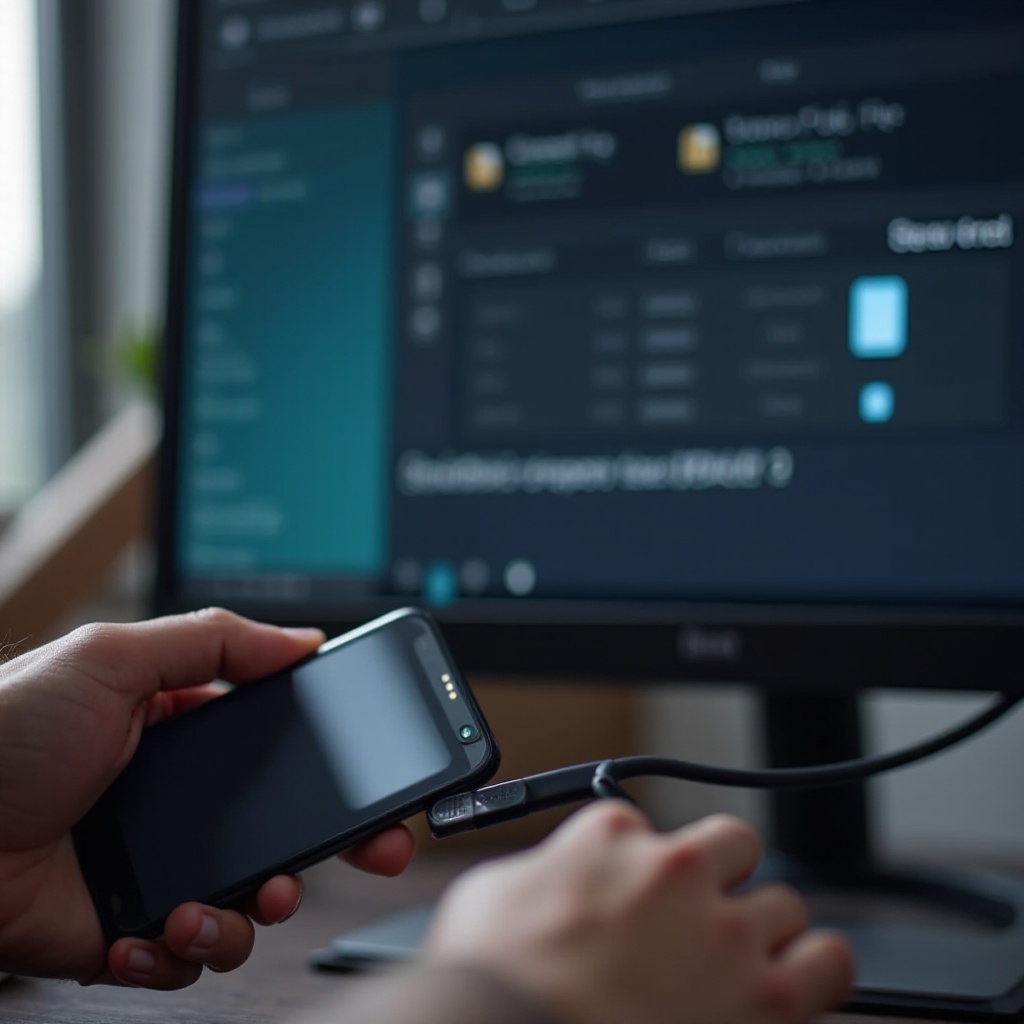
Conclusione
Collegare il tuo Samsung S21 a un computer per trasferire file è un processo semplice quando conosci i vari metodi e le soluzioni ai problemi comuni. Che tu preferisca utilizzare un cavo USB o opzioni wireless come Samsung DeX, Bluetooth o app di terze parti, puoi gestire e trasferire i tuoi file efficacemente per un’esperienza fluida.
Domande Frequenti
Posso trasferire file dal mio Samsung S21 al mio computer utilizzando Wi-Fi Direct?
Sì, alcune app di terze parti supportano Wi-Fi Direct, permettendo trasferimenti di file wireless veloci tra dispositivi.
Perché il mio Samsung S21 non viene riconosciuto dal mio computer?
Assicurati di utilizzare il cavo USB e la porta corretti, aggiorna i driver e abilita le autorizzazioni necessarie sul tuo Samsung S21.
Qual è il modo più veloce per trasferire file di grandi dimensioni tra Samsung S21 e un computer?
Utilizzare un cavo USB o Wi-Fi Direct con app di terze parti generalmente offre le velocità di trasferimento più rapide e affidabili per file di grandi dimensioni.